클리닉 대시보드
클리닉 대시보드에는 사용자가 영상 통화에 로그인할 때 표시되는 영상 통화 정보와 링크가 포함되어 있습니다.
클리닉 대시보드는 모든 영상 통화 계정 소유자가 로그인하고 클리닉에 접속할 때 기본 랜딩 페이지로 설정할 수 있습니다. 공지 사항과 유용한 리소스 센터 링크가 회전하는 회전식 캐러셀을 제공합니다. 또한 대기실과 대기실에 대한 빠른 링크는 물론 대기실의 발신자 활동 개요도 제공됩니다. 이를 통해 진료소의 모든 영상 통화 사용자와 쉽게 소통할 수 있으며 사용자에게 관련 공지 및 정보를 연결할 수 있는 방법이 제공됩니다. .
클리닉 대시보드 개요:
| 클리닉 대시보드는 클리닉의 왼쪽(LHS) 열에 있는 상단 옵션을 사용하여 접근할 수 있습니다. | 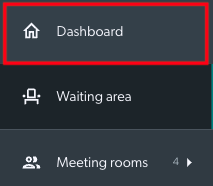 |
|
이 스크린샷은 클리닉 대시보드에서 사용할 수 있는 디자인, 탐색 버튼, 회전식 캐러셀 메시지 및 정보 링크를 보여줍니다. 캐러셀 메시지뿐만 아니라 대기실의 발신자 요약, 대기실, 회의실, 그룹룸 링크, 사전 통화 테스트 버튼도 있습니다. |
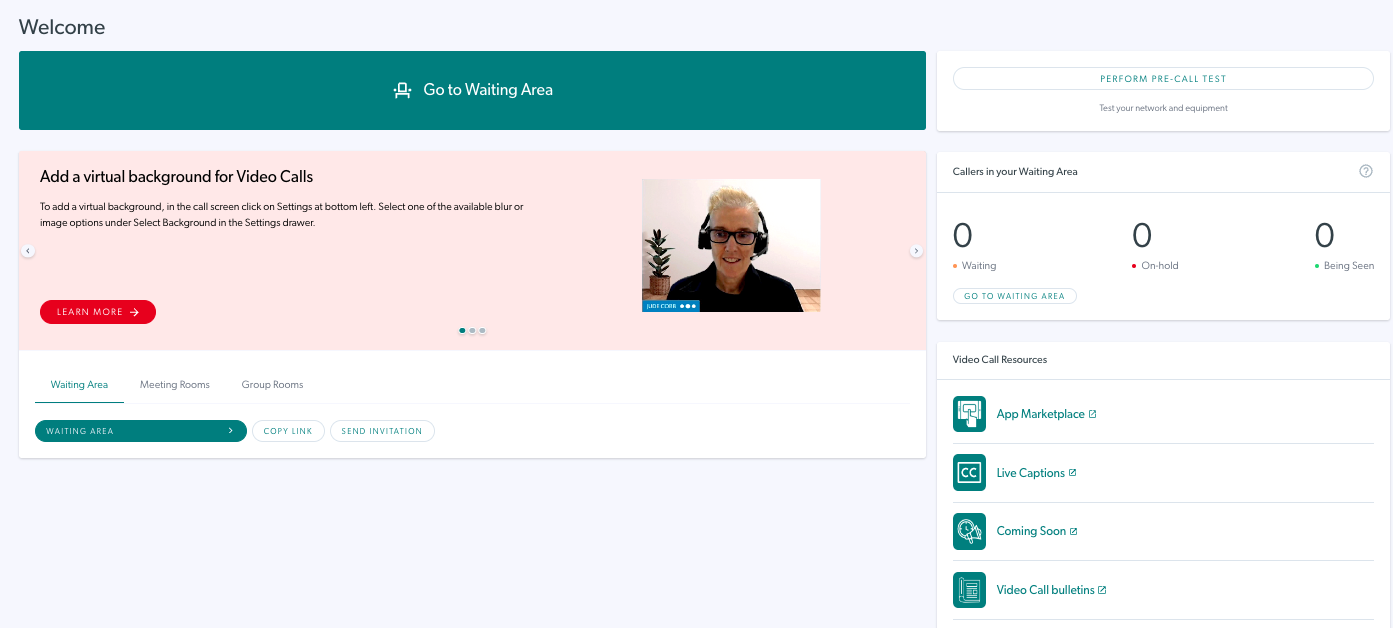 |
| 캐러셀은 3개의 공지 사항을 순환하며 콘텐츠는 2주마다 새로 고쳐집니다. 각 공지 사항에는 제목, 간단한 설명, 이미지 및 화상 통화 리소스 센터의 추가 정보로 연결되는 자세히 알아보기 버튼이 있습니다. | 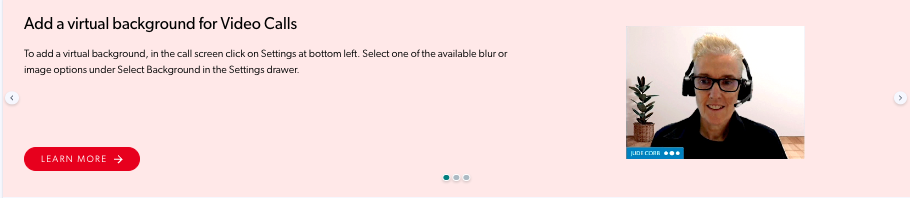 |
| 영상 통화 리소스에는 리소스 센터의 관련 정보에 대한 빠른 링크가 포함되어 있습니다. 이러한 링크는 새 애플리케이션이 출시될 때 주기적으로 업데이트됩니다. | 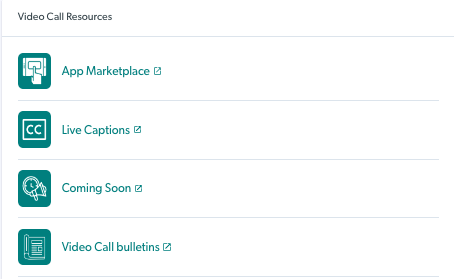 |
클리닉 관리자는 선호하는 클리닉 랜딩 페이지를 설정할 수 있습니다.
클리닉 관리자는 팀 구성원이 로그인할 때 클리닉 대시보드를 랜딩 페이지로 설정할지, 아니면 대기 공간을 랜딩 페이지로 사용할지 결정할 수 있습니다. 설정이 변경되지 않는 한 클리닉 대시보드는 클리닉의 기본 랜딩 페이지입니다 .
클리닉 팀 구성원이 선호하는 랜딩 페이지를 구성하려면:
| 클리닉 관리자는 구성 > 클리닉으로 이동합니다. | 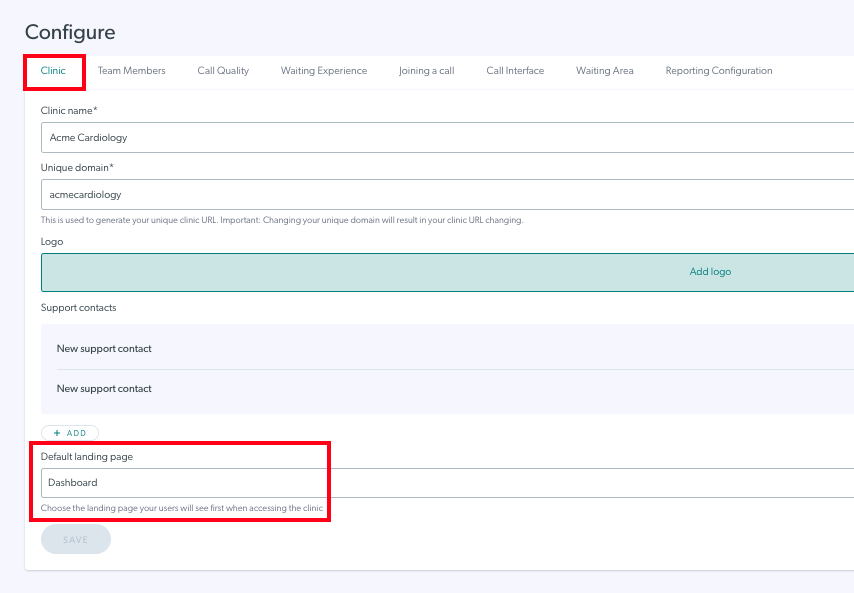 |
| 기본 랜딩 페이지 에서 병원에 대해 원하는 옵션을 선택합니다. 그런 다음 저장 을 클릭합니다. 이는 팀 구성원이 클리닉에 로그인하고 액세스할 때 이동되는 페이지이며 이 설정은 언제든지 업데이트될 수 있습니다. |
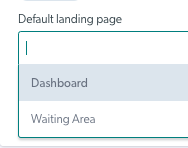 |